文章目錄
- 創建通知
- 點擊效果
- 其它小功能
- 實例
創建通知
創建通知的步驟:
- 管理通知的 NotificationManager,通常通過當前 Context 的
getSystemService()獲取實例。它接受一個字符串參數用于確定獲取系統的什么服務。 - Android 8.0(O) 版本后需要通知通道(通知類別) Notificationchannel 以細致化管理通知。
- 使用 Builder構造器 來創建 Notification對象。可以使用 support庫 提供的 NotificationCompat類 中的 Builder 來兼容不同 Android 版本。
- 通過
NotificationManager.notify()顯示通知,該方法有兩個參數:- 每個通知都不同的 id;
- Notification對象。
點擊效果
此時點擊該通知沒有什么反應,這需要通過 PendingIntent 實現點擊通知后的意圖。它類似于 Intent ,可以啟動活動、服務以及發送廣播等,不同的是,Intent 更傾向于立即執行某動作,而 PendingIntent 傾向于在某個時機去執行某動作。換言之,PendingIntent 是延遲執行的 Intent。
PendingIntent 主要用到三個靜態方法以獲取實例,分別是 getActivity()、getBroadcast()、getService(),他們都有四個參數:
- Context
int requestCode:請求代碼,通常傳入 0。- Intent 對象
int flags:確定 PendingIntent 的行為,通常情況下傳入 0,但也有四種具體值可選:FLAG_ONT_SHOT、FLAG_CANCEL_CURRENT、FLAG_NO_CREATE、FLAG_UPDATE_CURRENT。
PendingIntent對象 是通過 NotificationCompat.Builder.setContentIntent() 方法來在用戶點擊通知時執行意圖的。
如何實現點擊通知后,通知消失?
點擊該通知后這條通知并不會消失,解決的方法有兩種:
-
在
NotificationCompat.Builder中連綴一個setAutoCancel()方法,并傳入參數true:
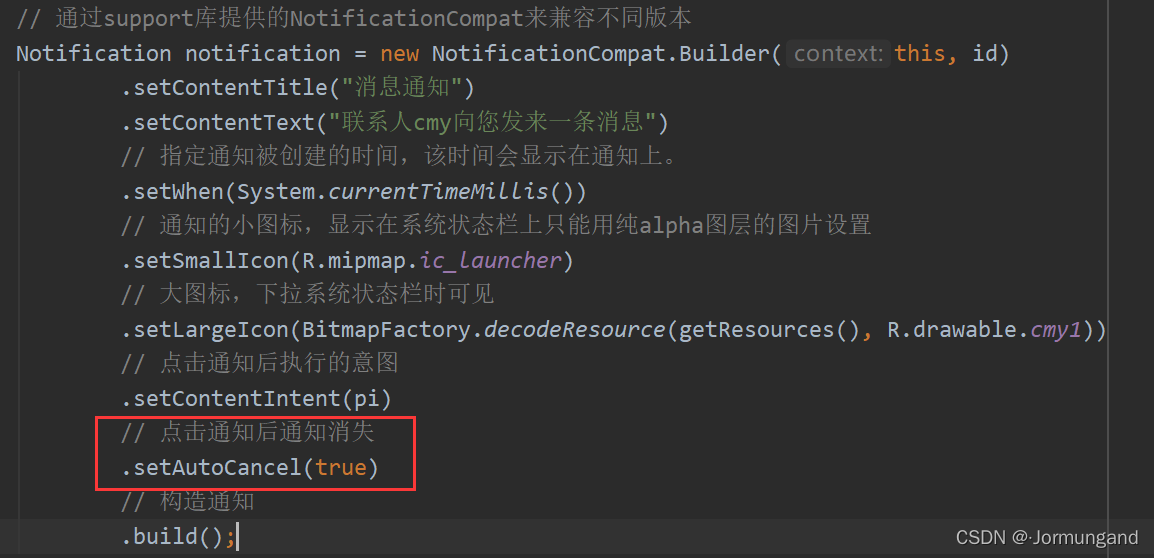
-
顯式地在點擊通知后調轉到的頁面的
onCreate階段,通過NotificationManager.cacel()將他取消:
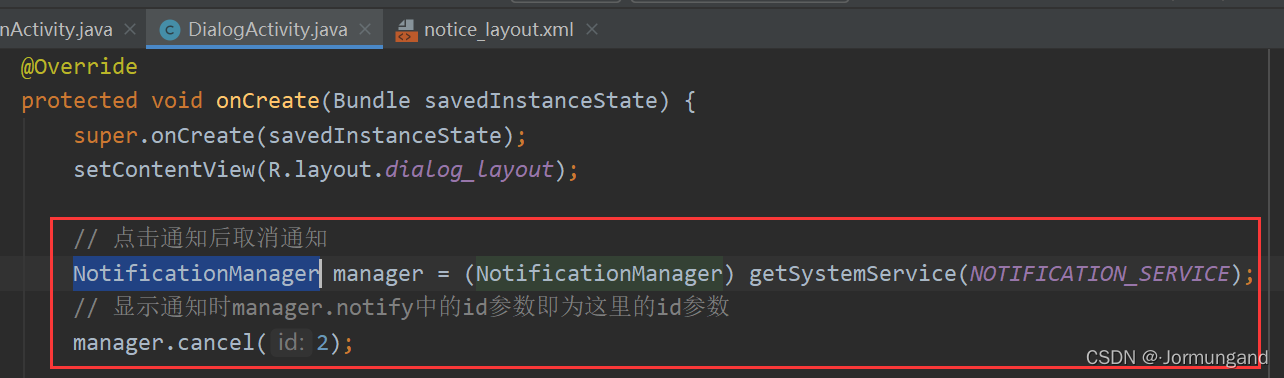
其它小功能
NotificationCompat.Builder 提供了非常豐富的 API 供我們創建多樣的通知效果,這里舉例幾個常用的:
setSound():設置通知鈴聲,在 Android 8.0(O) 版本后需要在通知管道中添加 AudioAttributes 音頻屬性,關于 AudioAttributes 詳情見本博客。
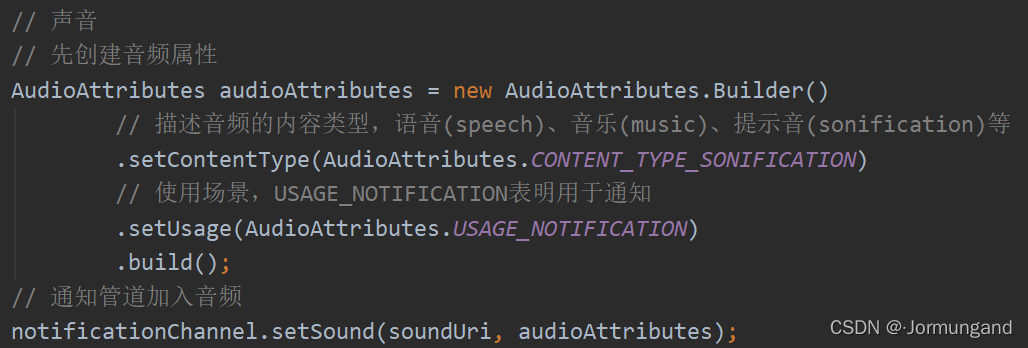
setVibrate():設置手機震動,參數為長整型數組,以毫秒為單位,偶數下標代表手機靜止時長,奇數下標代表手機震動時長。別忘了聲明手機震動權限:
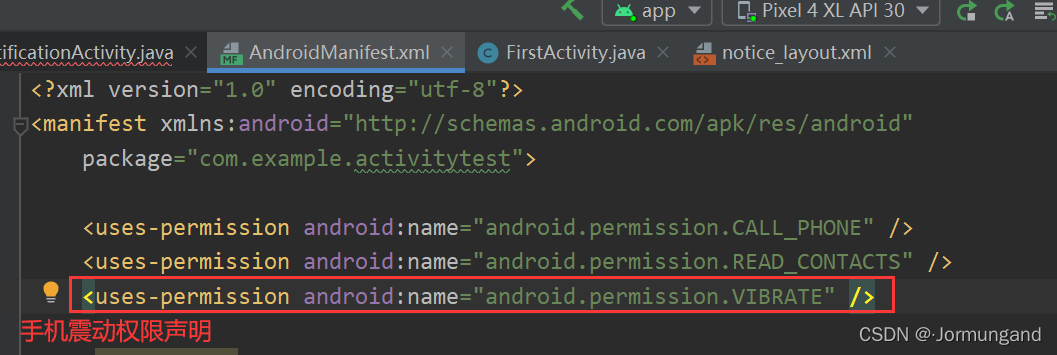
// 8.0 版本后需要在通知通道中設置允許震動
notificationChannel.enableVibration(true);
// 通知到來時立刻震動1秒,然后靜止1秒,再震動1秒。
.setVibrate(new long[] {0, 1000, 1000, 1000})
setLights():設置呼吸燈,參數分別指定顏色、亮起時長、熄滅時長。時長都以毫秒為單位。
// 8.0 版本后需要在通知通道中設置允許啟用呼吸燈
notificationChannel.enableLights(true);
.setLights(Color.CYAN, 1000, 1000)
setStyle():構建富文本內容,如長文件、圖片等:
- 長文字: 如果在
setContentText()中設置的文本較長,那么多余的部分會被省略號替代。

而通過 setStyle() 我們可以在下滑的通知欄中顯示完整內容(通知彈窗中的多余內容仍會被省略號替代):
.setStyle(new NotificationCompat.BigTextStyle().bigText("聯系人cmy向您發來一條消息哈哈哈哈哈哈哈哈哈哈哈哈哈哈"))
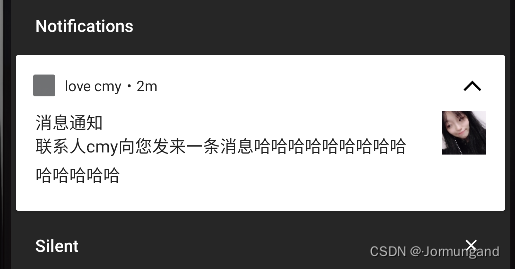
- 圖片: 也可以在通知內容中加入圖片:
// 圖片,通過BitmapFactory.decodeResource()將圖片解析成Bitmap對象
.setStyle(new NotificationCompat.BigPictureStyle().bigPicture(BitmapFactory.decodeResource(getResources(), R.drawable.cmy1)))
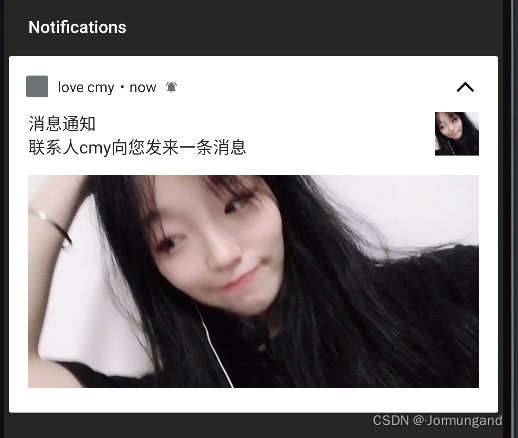
setPriority():設置通知的重要程度
共有五個常量值可選:
- PRIORITY_DEFAULT: 默認,不特意設置時就是此值。
- PRIORITY_MIN: 最低的重要程度,系統只會在用戶下拉狀態欄等特定情況才會顯示該通知。
- PRIORITY_LOW:較低的重要程度,系統會將該類通知縮小,顯示順序在 PRIORITY_HIGH 之后。
- PRIORITY_HIGH:較高的重要程度,系統會將這類通知放大,顯示順序在 PRIORITY_MAX 之后。
- PRIORITY_MAX:最高的重要程度,系統會讓用戶立刻看到該通知,甚至需要用戶做出響應操作。
在 Android 8.0 版本后,通知的重要程度作為通知管道 NotificationChannel 構造函數的第三個參數存在,有以下值可選:
- NotificationManager.lMPORTANCE_UNSPECIFIED,
- NotificationManager.IMPORTANCE_NONE
- NotificationManager.IMPORTANCE_MIN
- NotificationManager.IMPORTANCE_LOW
- NotificationManager.IMPORTANCE_DEFAULT
- NotificationManager.IMPORTANCE_HIGH

PS: 如若上述設置未生效,則應卸載軟件重新安裝后重試,這是因為所有配置都是在第一次創建通道時生效的。
實例
實現通過點擊按鈕發出通知:
布局文件 notice_layout.xml:
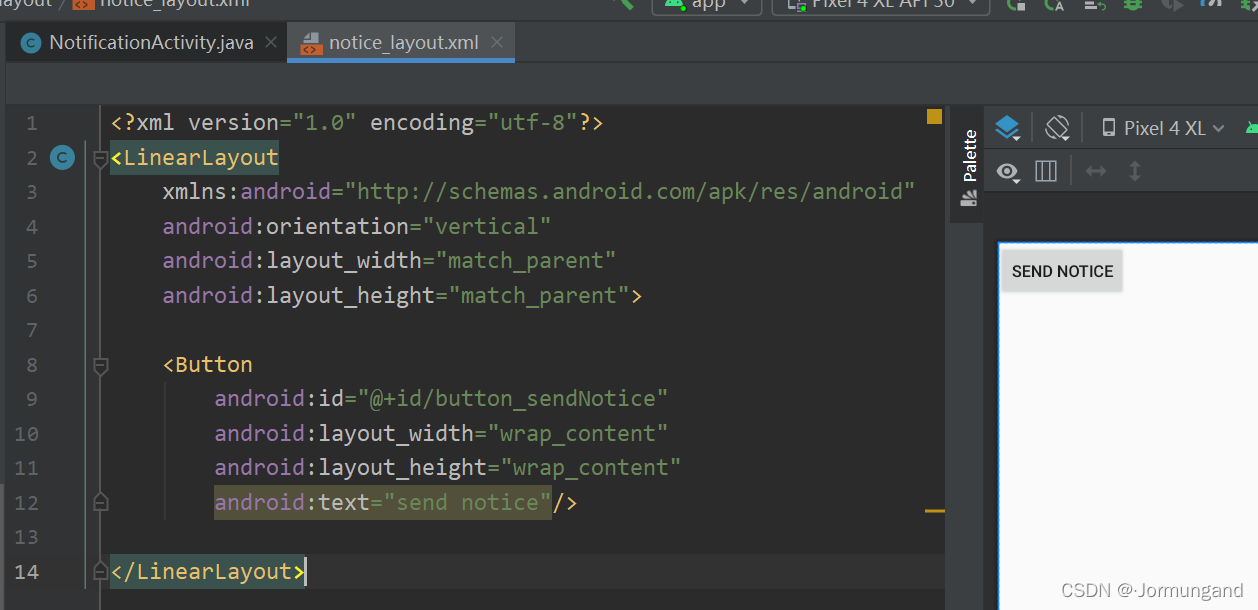
活動文件:
public class NotificationActivity extends AppCompatActivity implements View.OnClickListener{private static final String TAG = "NotificationActivity";@Overrideprotected void onCreate(Bundle savedInstanceState) {super.onCreate(savedInstanceState);setContentView(R.layout.notice_layout);Button button_send = findViewById(R.id.button_sendNotice);button_send.setOnClickListener(this);}public void onClick(View v){switch (v.getId()){case R.id.button_sendNotice:// 通知音頻的UriUri soundUri = Uri.parse("android.resource://"+getPackageName()+ "/"+R.raw.madara);Log.e(TAG, soundUri.toString());// 通知的idString id = "1";// 點擊通知后的跳轉意圖Intent intent = new Intent(this, DialogActivity.class);PendingIntent pi = PendingIntent.getActivity(this, 0, intent, 0);/* 通知的創建流程 */// 第一步,管理通知的ManagerNotificationManager manager = (NotificationManager)getSystemService(Context.NOTIFICATION_SERVICE);// 8.0(O)版本后需要通知通道(Notification channel)if(Build.VERSION.SDK_INT >= android.os.Build.VERSION_CODES.O){String name = getString(R.string.app_name);// 創建通知通道// 第一個參數要和NotificationCompat.Builder的channelId一樣// 第三個參數是通知的重要程度NotificationChannel notificationChannel = new NotificationChannel(id, name,NotificationManager.IMPORTANCE_HIGH);// 如果上面用IMPORTANCE_NONE就需要在系統的設置里面開啟渠道,通知才能正常彈出/* 通知管道中開啟聲音、呼吸燈、震動等功能 */// 呼吸燈//notificationChannel.setLightColor(Color.CYAN);notificationChannel.enableLights(true);// 聲音// 先創建音頻屬性AudioAttributes audioAttributes = new AudioAttributes.Builder()// 描述音頻的內容類型,語音(speech)、音樂(music)、提示音(sonification)等.setContentType(AudioAttributes.CONTENT_TYPE_SONIFICATION)// 使用場景,USAGE_NOTIFICATION表明用于通知.setUsage(AudioAttributes.USAGE_NOTIFICATION).build();// 通知管道加入音頻notificationChannel.setSound(soundUri, audioAttributes);// 震動notificationChannel.enableVibration(true);// 設置是否應在鎖定屏幕上顯示此頻道的通知notificationChannel.setLockscreenVisibility(Notification.VISIBILITY_PRIVATE);// 繞過免打擾模式notificationChannel.setBypassDnd(true);// 將通知通道加入管理通知的NotificationManagermanager.createNotificationChannel(notificationChannel);}// 第二步,使用builder構造器來創建Notification對象// 通過support庫提供的NotificationCompat來兼容不同版本Notification notification = new NotificationCompat.Builder(this, id).setContentTitle("消息通知").setContentText("聯系人cmy向您發來一條消息")// 長文本/*.setStyle(new NotificationCompat.BigTextStyle().bigText("聯系人cmy向您發來" +"一條消息哈哈哈哈哈哈哈哈哈哈哈哈哈哈"))*/// 圖片,通過BitmapFactory.decodeResource()將圖片解析成Bitmap對象.setStyle(new NotificationCompat.BigPictureStyle().bigPicture(BitmapFactory.decodeResource(getResources(), R.drawable.cmy1)))// 指定通知被創建的時間,該時間會顯示在通知上。.setWhen(System.currentTimeMillis())// 通知的小圖標,顯示在系統狀態欄上只能用純alpha圖層的圖片設置.setSmallIcon(R.mipmap.ic_launcher)// 大圖標,下拉系統狀態欄時可見.setLargeIcon(BitmapFactory.decodeResource(getResources(), R.drawable.cmy1))// 點擊通知后執行的意圖.setContentIntent(pi)// 點擊通知后通知消失// .setAutoCancel(true)// 通知鈴聲//.setSound(soundUri)// 手機震動,通知到來時立刻震動1秒,然后靜止1秒,再震動1秒.setVibrate(new long[] {0, 1000, 1000, 1000})// 呼吸燈,參數分別指定顏色、亮起時長、熄滅時長,時長都以毫秒為單位.setLights(Color.CYAN, 1000, 1000)// 根據當前手機環境來決定通知鈴聲、如何震動//.setDefaults(NotificationCompat.DEFAULT_ALL)// 構造通知.build();// 第三步,顯示通知;每個通知的id都不同,第二個參數是Notification對象manager.notify(2, notification);break;default:break;}}
}
運行結果:
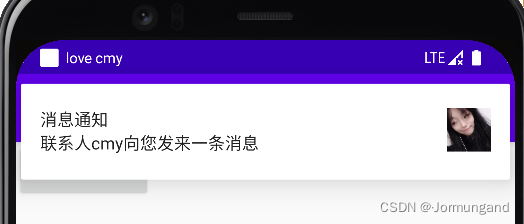
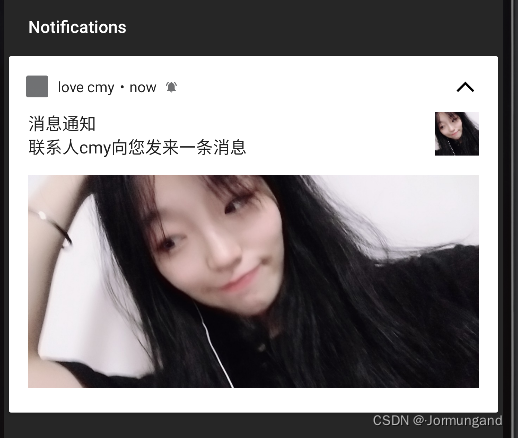
點擊通知后跳轉:
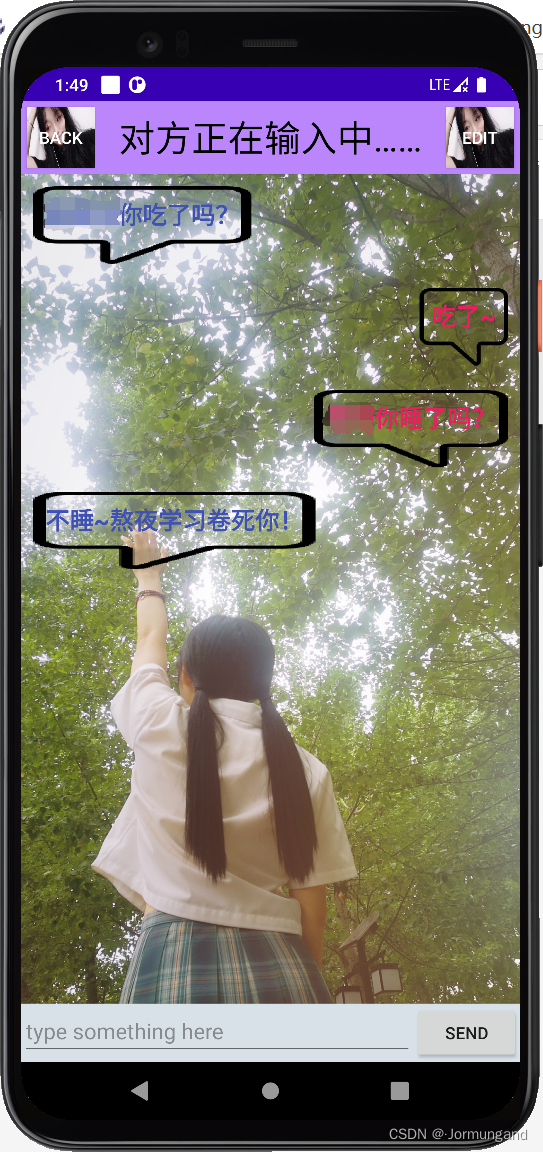
 | 權限和內容提供器的應用——調用相機和相冊)
 | 系統權限、MediaPlayer類 和 VideoView類 的應用——播放多媒體文件)
| 網絡)

| 服務)









| 百度提供的 Android定位SDK)

曲線)


